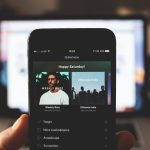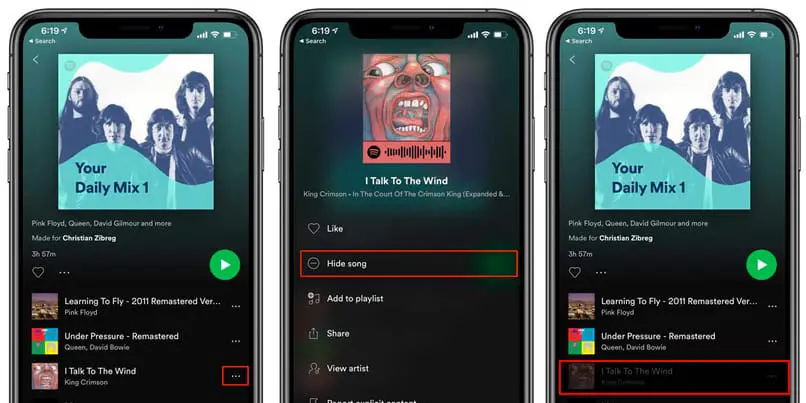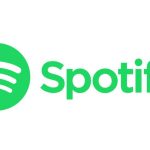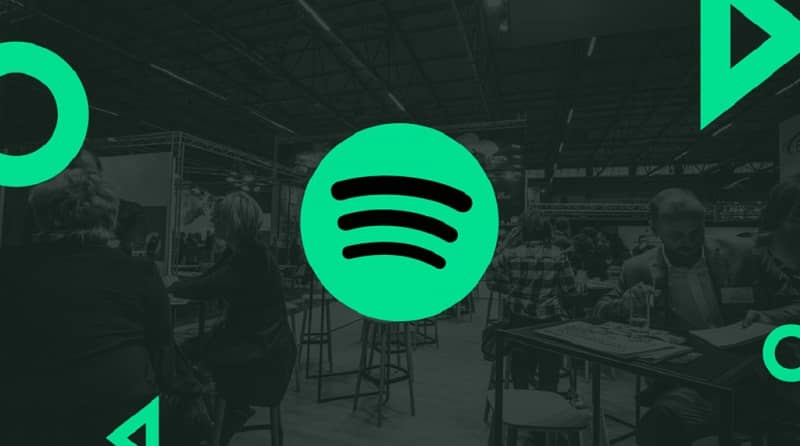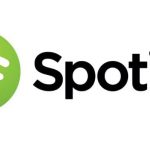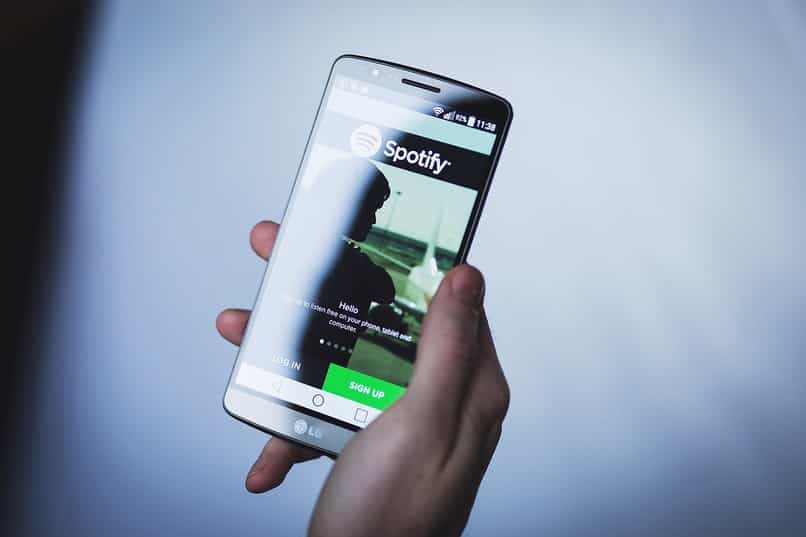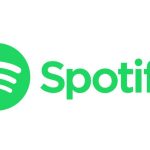Las plataformas de reproducción permiten a los usuarios crear listas de reproducción para clasificar su música favorita por sección. Una de las funciones a las que llama Spotify, además de las listas de reproducción tradicionales, son las listas de reproducción colaborativas. Cuando diferentes usuarios pueden agregar música a la misma lista como deseen, después de entrar en él.
¿Cuál es el procedimiento para crear una lista de reproducción colaborativa en Spotify?
La plataforma Spotify permite a múltiples usuarios mezcla tu música en una lista de reproducción, conocida como lista de reproducción colaborativa. Esta lista se puede crear desde cualquier dispositivo que tenga Spotify, ya sea un teléfono o una computadora. Tenga en cuenta que los usuarios que agregue a su lista de reproducción colaborativa podrán realizar varios cambios.
Desde la aplicación móvil
Después de ingresar a la aplicación Spotify en su dispositivo, debe ir a la sección conocida como ‘Su biblioteca’. Cuando estás en esta ventana, debes tocar la opción ‘Lista de reproducción’ después de lo cual deberá acceder a una lista de reproducción. Podría ser una lista de reproducción que haya creado o una nueva que necesite crear exclusivamente para ser colaborativo.
Una vez que esté dentro de la lista de reproducción seleccionada, toque los tres puntos horizontales en la esquina superior derecha de la pantalla. En el menú de opciones que se muestra, debe seleccionar la casilla llamada ‘hacer colaborativo’. SEO generará una dirección de enlace que puede compartir con tu plataforma favorita.
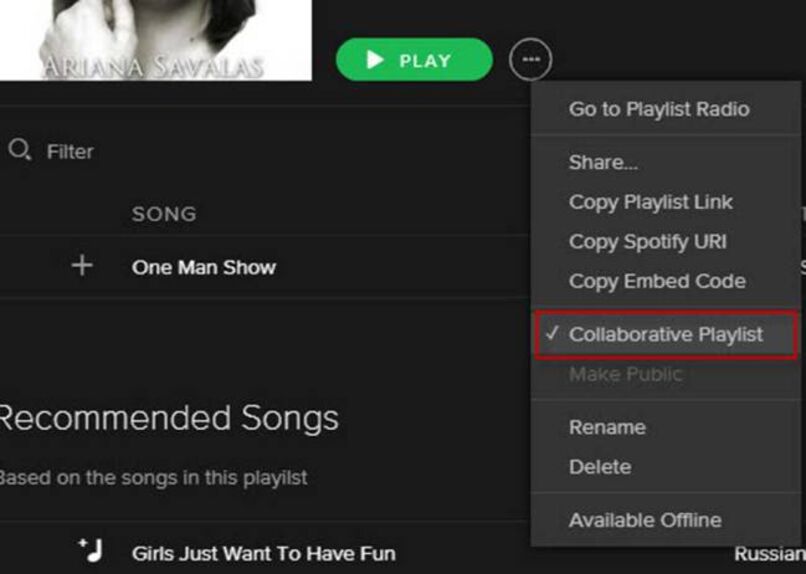
Con el servidor web
Primero necesitarás inicie sesión en su cuenta de Spotify, accediendo al sitio web oficial del reproductor, desde su navegador web favorito. Una vez que esté allí, debe seleccione la lista de reproducción que desee Hágalo colaborativo o cree uno solo para ese propósito.
Ahora, en la pantalla de su lista de reproducción, debe encontrar el panel izquierdo y derecho de la lista de reproducción que desea compartir con otros usuarios. En el conjunto de opciones que se abren para usted, debe hacer clic en la identificada como ‘Lista de reproducción colaborativa’.
Donde se reproduce la lista de reproducción en particular que desea compartir en la plataforma. Luego puede seleccionar el ícono de los tres puntos horizontales y haga clic en la opción ‘Lista de reproducción colaborativa’. En cualquiera de las opciones, se creará una dirección de enlace que debes compartir con las personas que deseas integrar con tu lista de reproducción.
¿Cuál es el límite de personas que pueden ingresar a la lista de reproducción colaborativa de Spotify?
Una vez que haya creado la lista de reproducción colaborativa o haya sido invitado a colaborar en una; deberías saber eso no hay límite de usuarios para la lista de reproducción. Spotify es una plataforma con alcance global, por lo que hay millones de usuarios que pueden disfrutar de listas de reproducción públicas y colaborativas.
Luego, puede invitar a tantos usuarios como desee, y estos pueden invitar a nuevas personas a la lista de reproducción; sin ningún límite específico.
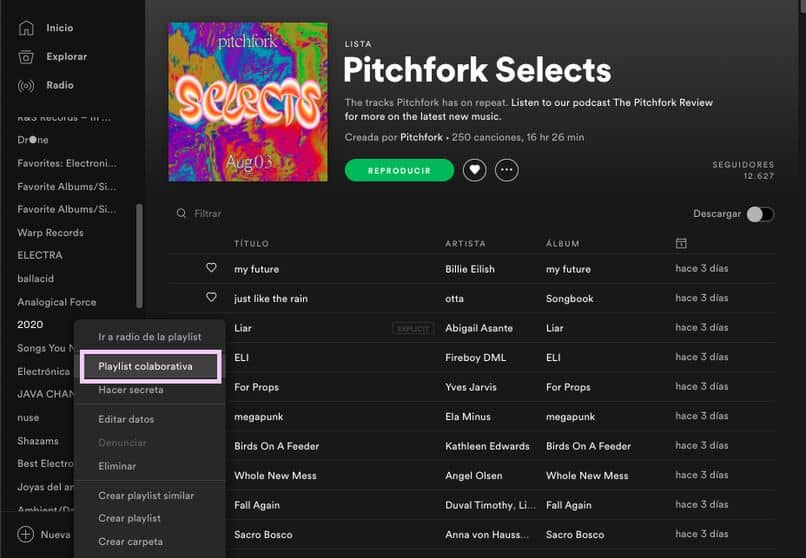
¿Qué pasos pueden hacer otros miembros de la lista en Spotify?
Todos los usuarios nuevos que se unen a una lista de reproducción colaborativa a través del enlace de invitación, puedes administrar la lista de reproducción como prefieras. Es decir, todos los usuarios que tengan acceso a la lista de reproducción podrán cambiar el orden de reproducción de la música, agregar nuevos elementos y borrar o apagar la música que no quieran escuchar. Además de agregar nuevos miembros a la lista de reproducción.
¿Cómo agrego nuevas canciones a mi lista de reproducción colaborativa de Spotify?
Para agregar un nuevo elemento a una lista de reproducción, ya sea una canción o un álbum completo, debe tocar el ícono con los tres puntos al lado. También puede hacer clic con el botón derecho en cada uno si usa una computadora, y si usa un dispositivo móvil, puede tocar el elemento que desea agregar y mantenerlo presionado.
Ahora, en la lista de opciones que se mostrarán, debe seleccionar el cuadro llamado ‘Agregar a la lista de reproducción’; redirigir a las listas de reproducción en las que está involucrado. Si, debes seleccione la lista colaborativa donde desea agregar la nueva función y se agregará correctamente.
Por otro lado, ten en cuenta que no podrás agregar nuevas canciones a una lista de reproducción colaborativa desde tu dispositivo móvil a menos que seas usuario de Spotify Premium, ya que este es uno de los beneficios que ofrece el servicio pago. Sin embargo, puede administrar una lista de reproducción desde el sitio web el jugador sin problemas.
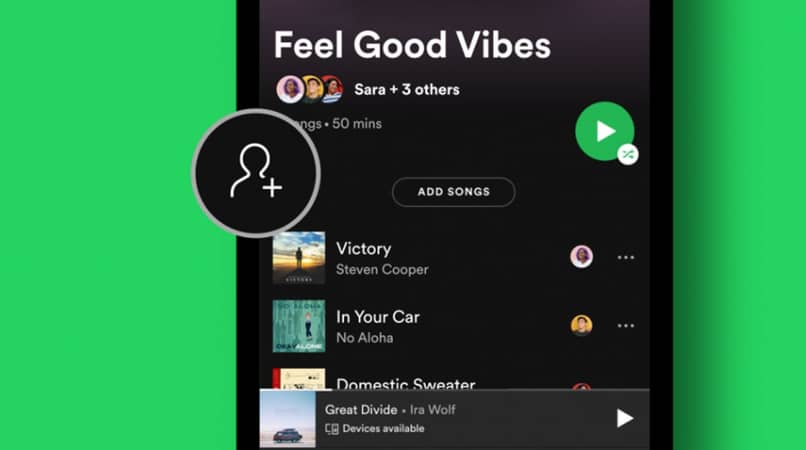
¿Cómo obtengo una lista de reproducción colaborativa prefabricada?
De forma predeterminada, las listas de colaboración son privadas. Es decir, no puedes formar parte de ella a menos que alguien de la lista de reproducción te haya invitado.
Desde la aplicación
Cuando recibe una invitación a una lista de reproducción colaborativa de uno de sus amigos; manos a la obra solo toca la dirección del enlace que te enviaron. Por supuesto, debe tener la aplicación Spotify instalada en su teléfono, para redirigirla automáticamente a su cuenta y a la lista de reproducción en particular.
De esta forma, serás el administrador de la lista de reproducción colaborativa, para agregar, eliminar y cambiar el orden de la lista de canciones. Además tendrás acceso a invitaciones para nuevos miembros.
Desde el servidor web
Si desea ser parte de una lista de reproducción colaborativa desde su computadora, debe tener acceso al enlace de invitación que recibió de su computadora. Entonces, después de iniciar sesión en su cuenta, puede hacer clic en el enlace de invitación redirigir a la lista de reproducción.
Inmediatamente pasarás a formar parte de la lista de reproducción, donde podrás aparecer como nuevo administrador. Agregue o elimine nuevos elementos, así como comparta la lista de reproducción con nuevos usuarios, si lo desea.